ソフトウェアダウンロードとインストール
ダウンロード
ソフトウェアをダウンロードするには:
1. ダウンロードページへ移動します。
2. PIX4DreactのWindows版またはmacOS版をダウンロードします。
macOSでのインストール
ソフトウェアをダウンロードした後、次の手順に沿ってインストールしてください:
1. ダウンロードしたファイルをダブルクリックします。
2。 PIX4Dreact ロゴをアプリケーションにドラッグアンドドロップします。 
3. Finderに移動し、アプリケーションタブをクリックします。
4. PIX4Dreact をダブルクリックしてプログラムを実行します。
5 (オプション)ポップアップが表示されたら、Open をクリックします。 
Windowsでのインストール
ソフトウェアをダウンロードした後、次の手順に沿ってインストールしてください:
1. ダウンロードしたファイルをダブルクリックします。 PIX4Dreact セットアップウィザードが起動します。
2. (オプション) Open File - Security Warning (ファイルを開く - セキュリティ警告) ポップアップが表示された場合は、 Run anyway (実行する) をクリックします。
3 PIX4Dreact セットアップポップアップでは、Nextをクリックします。

4. エンドユーザー使用許諾契約書を読んで同意し、インストールを続行します。 次へをクリックします。
5. (オプション)Change...をクリックすることでインストール先のフォルダを変更できます。次へをクリックします。
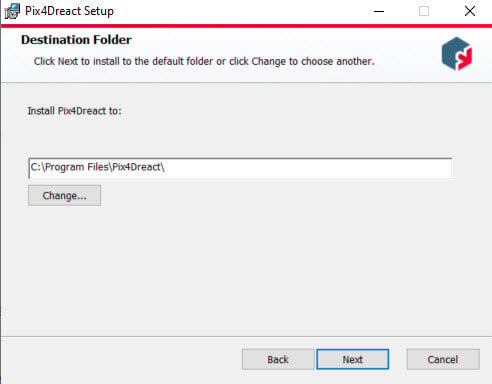
6. インストールをクリックします。
7. (オプション) ソフトウェア情報ウィンドウで"Do you want to allow the following program to install software on this computer?" が表示された場合は、"はい" をクリックします。
8. Finish をクリックします。
9. インストールが完了すると、デスクトップにショートカットが作成されます。